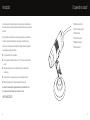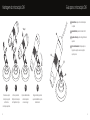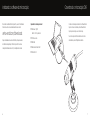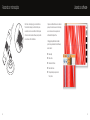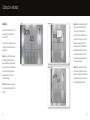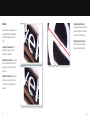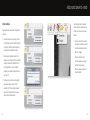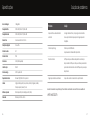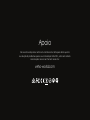VMS-006-DX1
Manual do usuário

2 3
n Microscópio Veho DX-1
n Suporte de berço ajustável
n CDdesoware
n Guia de início rápido
n Régua de calibração
n Pano de limpeza
O que está na caixa?Introdução
OmicroscópioVehoDX-1permiteexploraromundomicroscópico.Altamenteúlpara
estudantes, professores, pesquisas de laboratório, análises médicas, serviços de reparo ou
amadores.
Porfavor,dediqueummomentoparalerestemanualparagaranrquevocêobtenha
omáximodomicroscópio.Mantenhaestemanualseguroparareferênciafutura.
Antesdeusaromicroscópio,leiaasprecauçõesdesegurançaabaixo.Sempregaranr
que a unidade seja operada corretamente:
n O microscópio DX-1 não é à prova d’água
n Use e armazene em ambiente fresco e seco (-5°C - 50°C), evite usar em condições
úmidas
n Nãoapontealenteparaosolouumafontedeluzforte,issopodedanicar
o microscópio
n Evite tocar na lente, a menos que esteja com o pano de limpeza fornecido
n NãoolhediretamenteparaosLEDs;elespodemdanicarseusolhos
Se você precisar de ajuda ou ver alguma dúvida sobre o microscópio DX-1, entre
em contato conosco através do nosso chat ao vivo em nosso site:
veho-world.com

4 5
Montagem do microscópio DX-1
1 2 3 4
‘Clique’
Posicione o suporte
do berço na posição
vercalcoma
contraporca apertada.
Alinhe os pontos de
xaçãonomicroscópio
comxaçõesnoberço.
Empurre delicadamente
o microscópio até o
encaixe no lugar.
O ângulo do berço pode ser
ajustado desfazendo a porca
de travamento.
Roda de foco Ajusta o foco do microscópio
no objeto
Roda de brilho Ajuste o brilho dos 8 LED’s
Suporte de berço Suporte de liga totalmente
ajustável
Porca de travamento Solte para ajustar o
ângulo do suporte, uma vez na posição
aperte a porca
Guia para o microscópio DX-1
2
4
3
1
1
2
3
4

6 7
ParainstalarosowareMicroCapturePlus,useoCDdesoware
fornecidoouvisiteaáreadedownloaddonossositeem:
veho-world.com/downloads
Depois de baixado em sua área de trabalho, clique duas vezes
no botão de instalação para “Micro Capture Plus” e aceite a
instalaçãodosowareemseuPC;ainstalaçãoseráiniciada.
Instalando o software do microscópio
Requisitos do sistema operacional
n Windows-7/8/10
Mac OS - 10.12 e posterior
n P4 1.8 ou acima
n RAM 1GB
n Memória de Vídeo 126M
n Porta USB 2.0
ConecteomicroscópioantesdeabrirosowareMicro
Capture.Umavezconectado,abraosowareMicro
Capture para começar a usar o microscópio.
Seomicroscópionãoforreconhecidoouversido
desconectado,umanocaçãoseráexibida.
Conectando o microscópio DX-1

8
Focando o microscópio
9
Para focar o microscópio, gire a roda de foco na
frentedomicroscópio;nosendohoráriopara
aumentarozoomounosendoan-horáriopara
diminuirozoom.Usandoosoware,vocêpoderá
ver na tela se o DX-1 está focado.
Captureumafotoestácaouumvídeoem
qualquer momento ao usar o microscópio,
use os ícones ou o menu suspenso no
sowareMicroCapturePlus.
Conguraçãoepreferênciastambém
podemserajustadasdentrodosoware,
estas incluem:
n Resolução
n Data e hora
n Idioma da interface
n Modo tela cheia
n Temporizador para captura de
foto/vídeo
Usando o software

10 11
Calibração
Cerque-sedeque“DisplayCrossing”
estejaavado,vápara“Opons>XY
Guide>On/O”.
O microscópio será o padrão para cruzar
“Ligado”, recomendamos que este seja
deixado ligado.
Passo 1 Foque o microscópio na régua
de calibração fornecida, ajuste a roda
de ampliação até que a imagem esteja
clara. Tire uma foto da área selecionada
quandoaslinhasdaréguaesverem
paralelasàsguiasXYazuis,como
mostrado na imagem.
Passo 2 Clique duas vezes na imagem
capturada para entrar na interface de
medição.
Passo 3Quandoaimagemesveraberta,
clique no ícone de calibração. Usando
o mouse, clique nos pontos inicial e
nal;vocêdevesaberadistânciaentre
os pontos (usando a régua). Uma caixa
de diálogo será exibida, insira o valor
exato da medida em “Dimensão real”. O
sowareirácalibrarautomacamentea
taxa de ampliação. Clique em “OK” e a
taxa de ampliação ajustada será exibida
no canto superior direito.
Passo 4Agora,usando“AnyAngleLine”,
sob o ícone de medição, meça a mesma
distância novamente. Se o valor medido é
aproximadamente o mesmo que o valor
real, a calibração foi bem sucedida.
Calibração e Medidas

12 13
Medições
Clique duas vezes na imagem para entrar na
interface de medição. No ícone “Medição”,
escolha uma das seguintes opções para
medir.
Any Angle Line Measurement Clique
e segure de um ponto e arraste para o
próximo ponto, depois solte.
Medição Connua de Linhas Permite medir
qualquercomprimentoconnuo.Clique,
segure e arraste de um ponto para outro,
depois solte.
Medição do Círculo do Raio Clique, segure
e estenda para o raio escolhido. O raio, a
circunferênciaeaáreadocírculoserão
calculados.
Medição do Círculo de Diâmetro
Clique, segure e estenda para o diâmetro
escolhido.Odiâmetro,acircunferênciae
a área do círculo serão calculados.
Medição do ângulo de três pontos
Selecionetrêspontos,osvaloresdo
ângulo serão calculados e exibidos.

14 15
Alterar calibração
Sigaasetapasabaixoparaalterarasconguraçõesde
calibração.
1. Clique duas vezes para abrir a imagem, clique no
ícone“Calibração”,selecione“Redenirampliação”
e,emseguida,“Redenirampliaçãodaimagem”.
Em seguida, inicie a calibração novamente.
2. Alterar a taxa de ampliação e capturar várias
imagens, clique na imagem para entrar na interface
demedição.Selecione‘SetMagnicaon’e‘Set
PictureMagnicaon’,umacaixadediálogo
aparecerá; insira a taxa de ampliação escolhida e
clique em “OK”.
3. Sevocêquiserusaramesmataxadeampliação
paracapturarimagens,cliqueem“Denir
ampliação”eem“Denirampliaçãodacaptura”
parasalvarascongurações.Todasasimagens
usarão a mesma taxa de ampliação.
Vocêpodeanotarimagenscapturadas
usando o desenho ou adicionar recursos
detexto;issoéúlaousarparaanálise
posterior.
1. Clique no ícone de lápis para exibir a
lista suspensa de desenhos. Selecione
sua ferramenta preferida e comece a
desenhar na imagem.
2. Clique no ícone de texto para
adicionar a gravação à sua imagem
capturada. Na lista suspensa,
selecione sua fonte, tamanho e cor
de texto preferidos.
Adicionando desenho e texto

16 17
Especificações
Sensor de imagem 2 Mega Pixels
Resolução da foto 1920x1080,1280x720,640x480
Resolução de vídeo 1920x1080,1280x720,640x480
Faixa de foco Foco manual de 0 mm a 150 mm
Relação de ampliação 10x ou 200x
Formato de vídeo AVI
Formato de foto JPEG
Fonte de luz 8 LEDs (brilho ajustável)
Interface do pc USB2.0
Fonte de energia 5V DC da porta USB
Requisitos do sistema Windows7/8/10,Mac10.12eposterior
Idiomas Inglês,Alemão,Espanhol,Russo,Italiano,Francês,Português,Holandês,
Polonês,Japonês,Coreano,Chinês
Soware de pacote MicroCapturePlus(commediçãoparaWin/Mac)
Dimensões Microscópio: 110mm x 33mm
Solução de problemas
Problema Solução
Captura de foto ou vídeo está borrado A imagem não está em foco, corrija isso girando a roda de foco.
ou tremido Use o suporte do microscópio ao capturar imagens para evitar
trepidações.
O microscópio não liga Tente uma porta USB diferente.
FaçaodownloaddosowareMicroCapturePlus.
Telaestáembranco Cerque-sedequeosowareestejaabertoeoosciloscópio
estejaconectado.Veriqueseoitemquevocêdesejavisualizarestá
posicionadocorretamentesobalente.Cerque-sedequeoescopo
esteja focado.
Imagem parece borrada ou desfocada Limpe a tela e a lente com cuidado com o pano fornecido.
Se estes não resolverem o seu problema, por favor contacte-nos através do nosso Live Chat no nosso website em:
veho-world.com

NocasodevocêprecisarentraremcontatocomaVehoparaobtersuporte
ou solução de problemas para o seu microscópio Veho DX-1, entre em contato
conosco pelo nosso Live Chat em nosso site:
veho-world.com
Apoio
-
 1
1
-
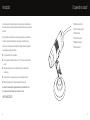 2
2
-
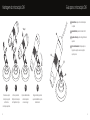 3
3
-
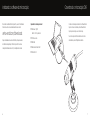 4
4
-
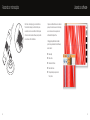 5
5
-
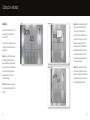 6
6
-
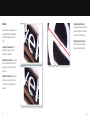 7
7
-
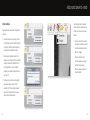 8
8
-
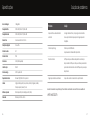 9
9
-
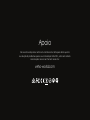 10
10
Artigos relacionados
Outros documentos
-
Tasco USB Digital Microscope 780200T Manual do usuário
-
SMART Technologies Document Camera 450 Guia de usuario
-
Leica Microsystems DVM6 Manual do usuário
-
Bresser Junior 8855001 Manual do proprietário
-
Leica Microsystems EZ4 W Manual do usuário
-
Bresser Junior 8855000 Manual do proprietário
-
Levenhuk DTX RC3 Manual do usuário
-
Leica Microsystems ICC50 W Manual do usuário
-
Levenhuk Rainbow DM500 LCD Manual do usuário